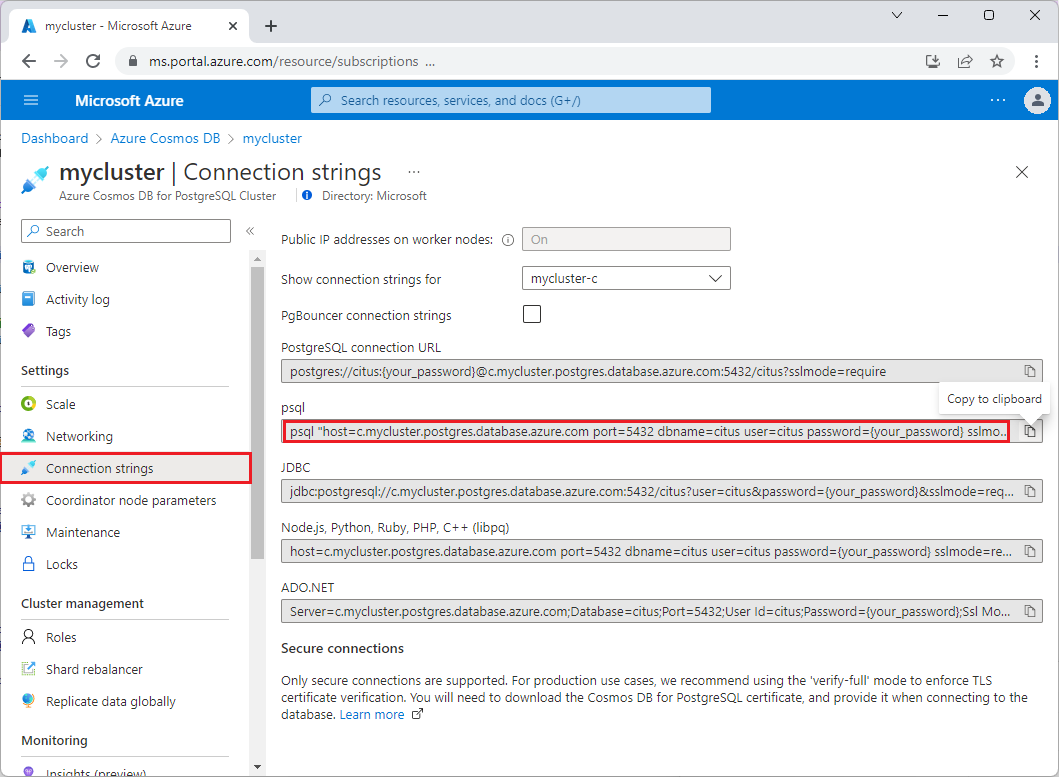중요합니다
Azure Cosmos DB for PostgreSQL은 더 이상 새 프로젝트에 지원되지 않습니다. 새 프로젝트에는 이 서비스를 사용하지 마세요. 대신 다음 두 서비스 중 하나를 사용합니다.
99.999% SLA(가용성 서비스 수준 약정), 인스턴트 자동 크기 조정 및 여러 지역에서 자동 장애 조치(failover)를 사용하는 대규모 시나리오용으로 설계된 분산 데이터베이스 솔루션에는 NoSQL용 Azure Cosmos DB를 사용합니다.
오픈 소스 Citus 확장을 사용하여 분할된 PostgreSQL용 Azure Database for PostgreSQL의 탄력적 클러스터 기능을 사용합니다.
다음 데이터베이스 클라이언트 중 하나를 선택하여 Azure Cosmos DB for PostgreSQL 클러스터에 연결하도록 구성하는 방법을 확인합니다.
pgAdmin은 PostgreSQL에 대한 인기 있고 기능이 풍부한 오픈 소스 관리 및 개발 플랫폼입니다.
pgAdmin 다운로드 및 설치
클라이언트 컴퓨터에서 pgAdmin 애플리케이션을 엽니다. 대시보드에서 새 서버 추가를 선택합니다.
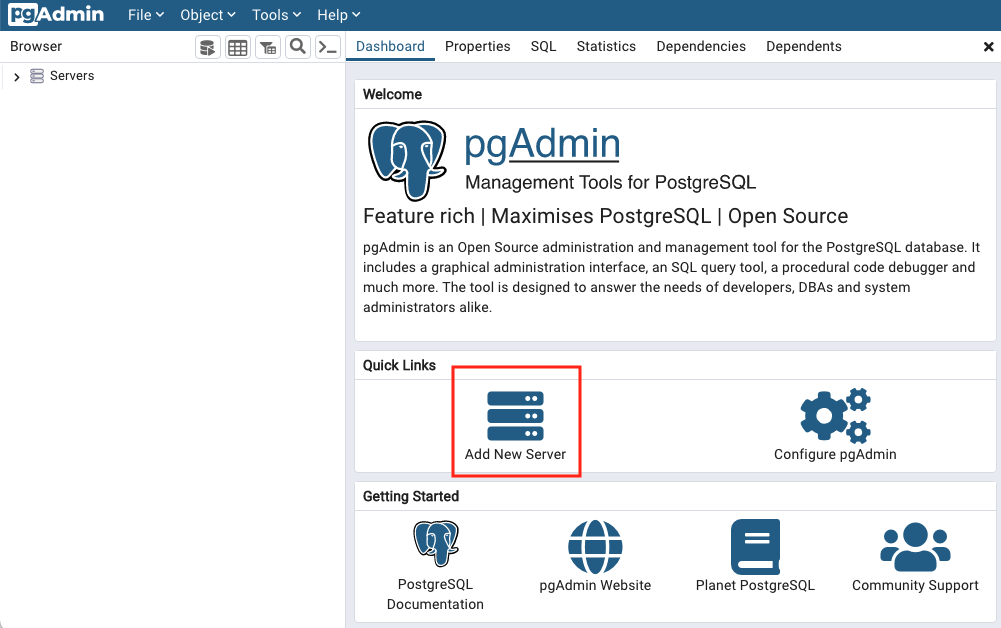
일반 탭에서 이름을 선택합니다. 모든 이름이 작동합니다.
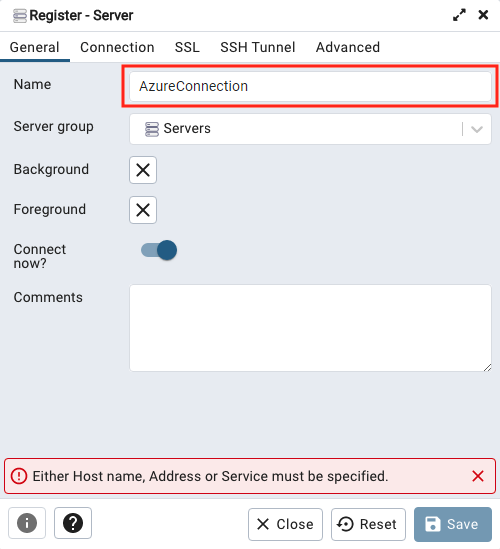
연결 탭에 연결 세부 정보를 입력합니다.
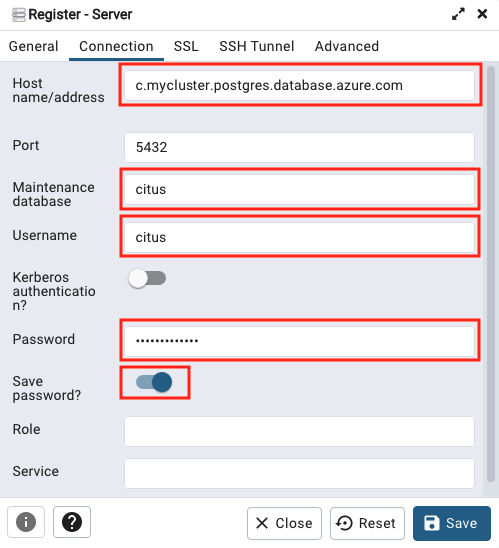
다음 필드를 사용자 지정합니다.
-
호스트 이름/주소: Azure Portal의 클러스터에 대한 개요 페이지에서 이 값을 가져옵니다.
코디네이터 이름으로 나열됩니다.
다음과 같은 형식입니다.
c-<clustername>.12345678901234.postgres.cosmos.azure.com -
유지 관리 데이터베이스:
citus값을 사용합니다. -
사용자 이름:
citus값을 사용합니다. - 암호: 연결 암호 또는 Microsoft Entra ID 토큰입니다. 자세한 내용은 인증 옵션을 참조하세요.
- 암호 저장: 원하는 경우 활성화합니다.
-
호스트 이름/주소: Azure Portal의 클러스터에 대한 개요 페이지에서 이 값을 가져옵니다.
코디네이터 이름으로 나열됩니다.
다음과 같은 형식입니다.
SSL 탭에서 SSL 모드를 필요로 설정합니다.
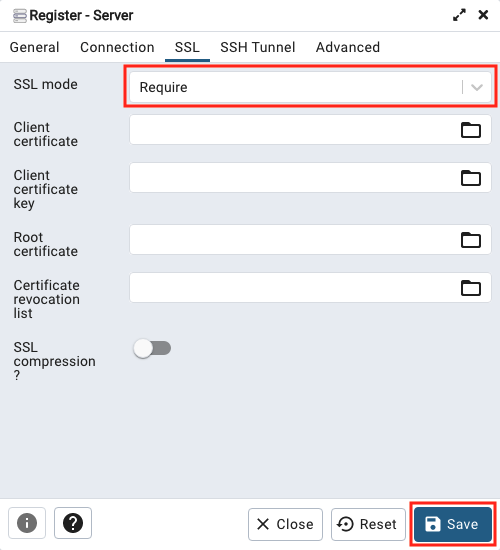
저장을 선택하여 데이터베이스를 저장하고 연결합니다.
다음 단계
- 연결 문제 해결
- 연결에서 TLS 인증서 확인
- 이제 데이터베이스에 연결할 수 있으므로 확장 가능한 앱을 빌드하는 방법을 알아봅니다.